Toshiba D-R255 SG [49/93] Редактирование списка программ записи по времени
![Toshiba D-R255 SG [49/93] Редактирование списка программ записи по времени](/views2/1723718/page49/bg31.png)
Содержание
- Dvd рекордер p.1
- Руководство по эксплуатации p.1
- Toshiba p.1
- D r255sg 0627f pp 7 pdf p.1
- D r255sg p.1
- Правила безопасности p.2
- Меры предосторожности p.3
- Важные сведения по безопасности p.3
- Уход за корпусом устройства p.4
- Правила обращения с дисками p.4
- Обращение с устройством p.4
- Замечания по дискам p.5
- Mp3 cd r rw p.6
- Jpeg cd r rw 5 7 p.6
- D r255sg_0627f pp 8 9 pdf p.8
- Содержание p.8
- Подключения и настройка p.8
- Перед началом эксплуатации p.8
- Настройка системы p.8
- Редактирование p.9
- Запись p.9
- Дополнительная информация p.9
- Воспроизведение p.9
- Возможности p.10
- D r255sg 0627f pp 0 15 pdf p.10
- Эксплуатация dvd рекордера p.11
- Шаг 1 выбор тип диска p.11
- Перед чтением руководства по эксплуатации p.11
- Шагз i запись p.12
- Шаг 5 1 редактирование данных p.12
- Шаг 4 х воспроизведение p.12
- Подготовка пульта ду к использованию p.13
- Настройка пульта ду p.13
- Комплектация p.13
- Соответствующий телевизору придется ввести еще раз p.14
- После замены батарей в пульте ду код p.14
- Перечисленные функции могут работать не для p.14
- Марка код p.14
- Ли для телевизора вашей марки указано сколько кодов попробуйте каждый из них ка не найдете рабочий p.14
- Кроме клавиши ту для управления телевизором можно использовать следующие клавиши p.14
- Коды совместимых с данным пультом ду телевизоров p.14
- Клавиша функция p.14
- Всех телевизоров в случае возникновения проблемы с управлением воспользуйтесь оригинальным пультом ду телевизора p.14
- Tvvol регулировка уровня громкости телевизора p.14
- Prog л v выбор канала p.14
- On standby включен ие выключение телевизора p.14
- Input sel выбор внешнего источника p.14
- Щщ ы p.15
- Передняя панель p.15
- Описание устройства p.15
- Дисплей на передней панели p.15
- Задняя панель p.16
- D r255sg 0627f pp 6 30 pdf p.16
- Пульт дистанционного управления p.17
- Подключение оуо рекордера p.18
- Одключения p.18
- Обзор p.18
- И настройка p.18
- Другой тип подключения кабеля выходного видеосигнала p.18
- Другой тип подключения кабеля выходного аудиосигнала p.18
- Дополнительные подключения p.18
- Декодер тв p.18
- Антенна оуо рекордер внешний p.18
- Соединение с входным разъемом м3 1ы оу p.18
- Подключение dvd рекордера p.19
- Дополнительные подключения p.19
- Другой тип подключения кабеля выходного видеосигнала p.20
- Антенна dvd рекордер внешний декодер тв p.20
- Способ 2 подключение через выходной разъем s video p.21
- Способ 1 подключение через видео выходной композитный разъем p.21
- Способ 3 подключение через компонентный видеовыходный разъем p.22
- Способ 1 подключение к телевизору p.22
- Другой тип соединения кабеля выходного аудиосигнала p.22
- Способ 3 подключение к а в усилителю с цифровым выходным разъемом p.23
- Способ 2 подключение к стерео фоническому усилителю с выходными а в разъемами p.23
- Способ 2 подключение у устройства через гнездо оу 1м p.24
- Способ 1 подключение к видео магнитофону компьютерной приставке оуо проигрывателю или видеокамере через гнезда ауз 1м p.24
- Подключение через входной разъем ауз оу p.24
- Астройка p.25
- Системы p.25
- Навигация по экранным меню p.25
- Автоматическая настройка plug auto p.26
- Настройка часов p.27
- Настройка каналов с помощью функции автоматической настройки p.28
- Настройка каналов с помощью функции настройки вручную p.29
- Выбор языка p.30
- Настройка режима ер p.31
- D r255sg 0627f pp 1 45 pdf p.31
- Автоматическое создание глав p.32
- Регистрация divx r p.33
- Настройка параметров дисплея на передней панели оуо рекордера p.33
- Настройка nicam p.34
- Параметры настройки звука p.35
- Настройка параметров звука p.35
- Component выбирается при подключении рекордера к телевизору через компонентный разъем component p.36
- Ниже указаны доступные видеовыходные разъемы p.36
- Не включая воспроизведения и не загружая в лоток диск нажмите клавишу menu p.36
- Настройка параметров видеовыходного сигнала p.36
- Нажмите ок или p.36
- Нажмите клавишу ок или p.36
- На экране появится меню настройки изображения p.36
- Клавишами ат выберите пункт video видео и p.36
- Клавишами ат выберите нужный параметр затем нажмите клавишу ок или p.36
- Клавишами ат выберите нужную опцию затем p.36
- Клавишами ат выберите setup настройка затем p.36
- Доступные видеовыходные разъемы p.36
- Достичь высокого качества изображения позволяет использование rgb или компонентного видеоразъемов p.36
- В режиме component видеовыходной сигнал можно настроить на воспроизведение в построчной progressive p scan или чересстрочной interlace развертке см стр 37 p.36
- Rgb выбирается для воспроизведения сигналов rgb p.36
- Выключение режима построчной развертки p.37
- Включение режима построчной развертки p.37
- Параметры display video p.38
- Настройка опций видео p.38
- Настройка функции ограничения на просмотр p.39
- Если вы забыли пароль p.39
- Об уровнях ограничения на просмотр изменение пароля p.40
- Апись p.41
- Dvd ram dvd rw dvd r p.41
- Диск dvd rw записанный на компьютере в p.41
- Совместимость dvd рекордеров производства компании toshiba и рекордеров других компаний p.41
- Диск dvd rw записанный в режиме video на p.41
- Рекордере другого производителя расфинализировать нельзя p.41
- Диск dvd r расфинализировать нельзя p.41
- Режиме dao весь диск сразу нельзя расфинализировать p.41
- Делает возможной дополнительную запись p.41
- Редактирование списка записи по времени 49 p.41
- Данных на диск dvd rw записанный с помощью dvd рекордера p.41
- Поддерживаемые типы дисков p.41
- Перед началом записи 1 p.41
- Данный рекордер поддерживает следующие типы дисков p.41
- Перед началом записи p.41
- Данное устройство поддерживает запись дисков различных типов перед началом записи прочтите приведенные ниже указания и задайте тип записываемого диска p.41
- Обратное финализирование p.41
- Гибкая запись только в режиме записи по времени 49 p.41
- Копирование данных с видеокамеры 46 p.41
- В данном разделе описываются различные способы записи dvd дисков p.41
- Запись сигнала с внешнего оборудования 45 p.41
- Запись просматриваемой телевизионной передачи 3 p.41
- Запись по времени 48 p.41
- Запись нажатием одной клавиши отр 47 p.41
- Финализирование p.41
- Закрытие диска dvd r rw дополнительная запись данных на диск после этого не доступна p.41
- Удаление списка записи по времени 0 p.41
- Диски dvd rw и dvd ram являются перезаписываемыми p.41
- Диски dvd r являются неперезаписываемыми p.41
- Создание стандартного списка программ 1 p.41
- Форматы записи p.42
- Режим записи p.42
- Записи с защитой от копирования p.42
- Проверка свободного пространства на диске disc information p.43
- О клавише display p.43
- Запись просматриваемой телевизионной передачи p.43
- Запись сигнала с внешнего оборудования p.45
- Копирование данных с видеокамеры p.46
- D r255sg_0627f pp 6 60 pdf p.46
- Запись нажатием одной клавиши otr p.47
- Запись по времени timer recording p.48
- Редактирование списка программ записи по времени p.49
- Гибкая запись только для режима timer recording p.49
- Редактирование списка программ записи по времени p.50
- Запись стандартного списка программ p.51
- Региональный код только для дисков dvd video p.52
- Птр p.52
- Поддерживаемые типы дисков p.52
- Перед началом воспроизведения p.52
- Оспроизведение p.52
- Неподдерживаемые типы дисков p.52
- Stereo p.52
- Воспроизведение диска p.53
- Режиме p.55
- Пропуск глав и дорожек p.55
- Переход к сцене с помощью клавиши quick p.55
- О функции quick p.55
- Воспроизведение в покадровом режиме p.55
- Воспроизведение в замедленном p.55
- Функция повторного воспроизведения p.56
- Повторное воспроизведение repeat playback p.56
- Повторное воспроизведение repeat playback p.57
- Выбор языка отображения субтитров p.58
- Изменение угла просмотра p.59
- Выбор языка звукового сопровождения p.59
- Приближение изображения создание закладок p.60
- Удаление закладки p.61
- Использование маркеров p.61
- Воспроизведение закладки p.61
- D r255sg_0627f pp 61 93 pdf p.61
- Воспроизведение дисков audio cd mp3 p.62
- Воспроизведение audio cd mp3 p.62
- Воспроизведение мрз файлов p.63
- Элементы окна mp3 p.64
- Режимы воспроизведения play option задание порядка воспроизведения p.65
- Воспроизведение изображений p.66
- Воспроизведение файлов divx mpeg4 p.67
- Воспроизведение списка эпизодов p.68
- Элементы окна списка эпизодов p.69
- Едактирование p.70
- Переименование эпизода p.71
- Основные функции редактирования список эпизодов p.71
- Удаление эпизода p.72
- Га и га p.72
- Блокировка защита эпизода p.72
- Удаление части эпизода p.73
- Создание списка воспроизведения p.75
- Дополнительные функции воспроизведения список воспроизведения p.75
- Воспроизведение пунктов списка воспроизведения p.76
- Переименование пунктов списка воспроизведения p.77
- Воспроизведение выбранной сцены p.78
- Редактирование сцены списка воспроизведения p.78
- Модификация сцены замена сцены p.79
- Добавление сцены p.80
- Копирование пунктов списка воспроизведения p.81
- Добавление сцены p.81
- Удаление пункта из списка воспроизведения p.82
- Управление диском p.83
- Редактирование имени диска p.83
- Форматирование диска p.84
- Защита диска p.84
- Удаление всех списков эпизодов p.85
- Финализирование диска p.86
- Клавишами атвыберите пункт disc manager управление диском затем нажмите клавишу ок или p.87
- Диски dvd rw можно финализировать и p.87
- В случае выбора yes да на экране появится новое сообщение disc will be unfinalised do you want to continue финализирование диска будет отменено продолжить p.87
- В режиме выключенного воспроизведения нажмите клавишу menu p.87
- Отменять финализирование в режиме vr p.87
- Отменять финализирование в режиме video p.87
- Отмена финализирования диска режим vr v p.87
- Клавишами д выберите disc unfinalise отмена финализирования затем нажмите клавишу ок или на экране появится запрос на подтверждение отмену финализирования диска do you want to unfinalise disc вы действительно хотите отменить финализирование диска p.87
- Клавишами выберите yes да нажмите ок финализирование диска будет отменено p.87
- Устранение неисправностей p.88
- Питание p.88
- Ополнительная p.88
- Информация p.88
- Воспроизведение p.89
- Звук p.90
- Видео запись по времени p.90
- ___________________________ __________________ 7 p.90
- Пульт дистанционного управления p.91
- Технические характеристики p.92
- Toshiba p.93
Похожие устройства
-
 Toshiba D-R1-S/TGИнструкция по эксплуатации
Toshiba D-R1-S/TGИнструкция по эксплуатации -
 Toshiba D-R255 STGИнструкция по эксплуатации
Toshiba D-R255 STGИнструкция по эксплуатации -
 Toshiba D-R265 S/TRИнструкция по эксплуатации
Toshiba D-R265 S/TRИнструкция по эксплуатации -
 Samsung DVD-R150 KИнструкция по эксплуатации
Samsung DVD-R150 KИнструкция по эксплуатации -
 BBK DW 9918KИнструкция по эксплуатации
BBK DW 9918KИнструкция по эксплуатации -
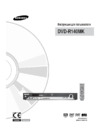 Samsung DVD-R140 MKИнструкция по эксплуатации
Samsung DVD-R140 MKИнструкция по эксплуатации -
 Samsung DVD-R130 KИнструкция по эксплуатации
Samsung DVD-R130 KИнструкция по эксплуатации -
 BBK DW 9918SИнструкция по эксплуатации
BBK DW 9918SИнструкция по эксплуатации -
 Samsung DVD-R120 KИнструкция по эксплуатации
Samsung DVD-R120 KИнструкция по эксплуатации -
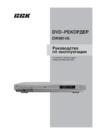 BBK DW9914SИнструкция по эксплуатации
BBK DW9914SИнструкция по эксплуатации -
 BBK DW9918SИнструкция по эксплуатации
BBK DW9918SИнструкция по эксплуатации -
 BBK bbk9915SИнструкция по эксплуатации
BBK bbk9915SИнструкция по эксплуатации
Л Нажмите клавишу ОК На дисплее на передней панели устройства появится значок 0 означающий что время записи зарегистрировано Если параметры настройки времени налагаются друг на друга В таком случае передачи записываются в порядке приоритета Если время записи задано для одной передачи а затем для другой и эти параметры совпадают на экране появится следующее сообщение This setting is identical with 1 Эти параметры идентичны параметрам 1 Это сообщение означает что первая программа имеет приоритет Запись второй программы начнется только по окончании записи первой Редактирование списка программ записи по времени DVORAM При необходимости редактирования списка записи пер по времени выполните описанные ниже действия Не включая воспроизведения и нажмите клавишу Выход из меню без сохранения параметров настройки Нажмите клавишу MENU Переход к предыдущему меню Если вы не хотите настраивать режим записи по времени нажмите клавишу RETURN 5 Для окончания настройки режима Timer Recording выключите питание рекордера При включенном питании устройства этот режим не сработает Использование клавиши MENU Не включая воспроизведения нажмите клавишу Если в рекордер не загружен диск на дисплее будет мигать значок 0 Клавишами АТвыберите пункт Programme затем дважды нажмите клавишу ОК или Нажмите клавишу ОК или чтобы выбрать Tim Recording В зависимости от состояния диска и статуса режима записи по времени время записи в этом режиме может отличаться от заданного напр если заданные для разных программ отрезки времени налагаются друг на друга или если со времени окончания записи первой передачи и до времени начала записи второй передачи проходит менее 2 минут Гибкая запись только для режима Timer Recording DVORAM При использовании режима FR походящий режим записи выбирается устройством автоматически в зависимости от оставшегося свободного пространства на диске и времени отпущенного на запись Режим при этом выбирается из ХР SP LP ЕР и может использоваться вами для записи в режиме Timer Recording Настройка режима FR производится таким же образом что и настройка режима Timer Recording Просто при настройке этого режима в шаге 3 выберите режим FR 2 Нажмите клавишу ОК или 3 Нажмите клавишу RETURN чтобы закрыть окно T Recording 4 Клавишами АТ выберите номер программы котор необходимо отредактировать затем нажмите кла или
![Toshiba D-R255 SG [49/93] Редактирование списка программ записи по времени](/img/pdf.png)